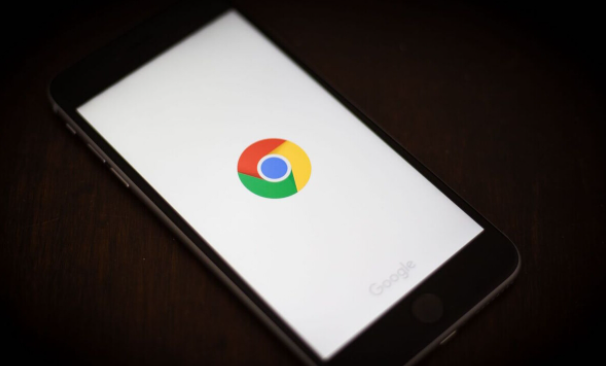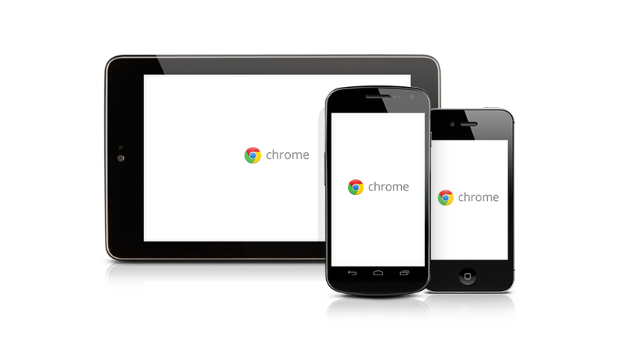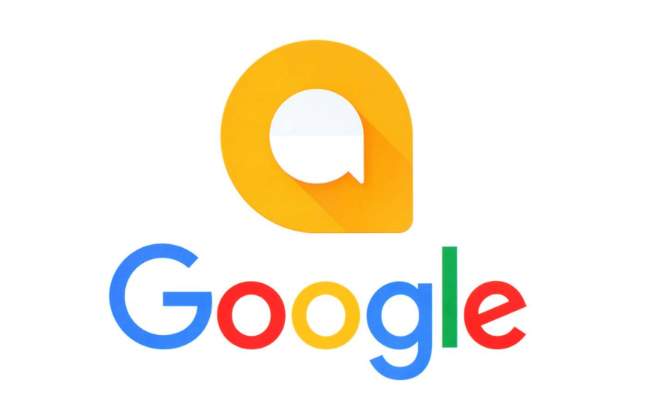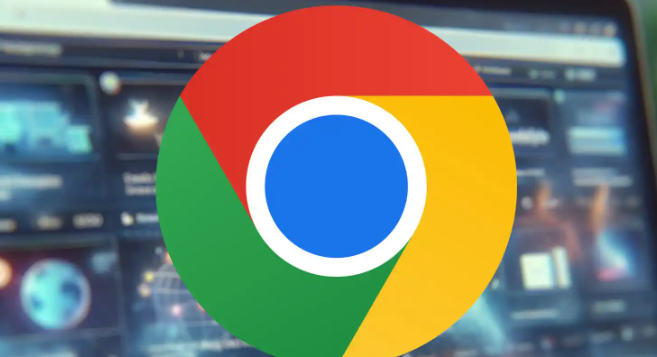教程详情
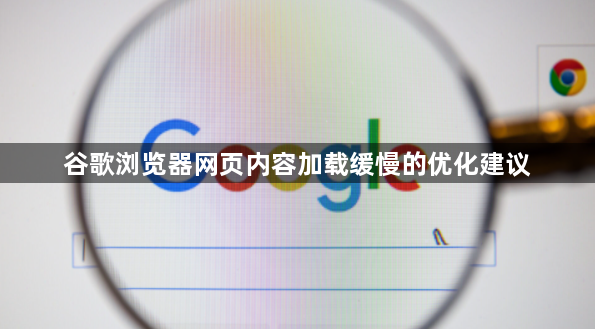
打开谷歌浏览器,点击右上角的三个点(菜单按钮),选择“设置”。在设置页面滚动到底部,点击“高级”以展开更多选项。在“系统”部分,找到“使用硬件加速(如果可用)”选项,并关闭它。若电脑显卡性能不佳,开启硬件加速可能导致加载速度变慢,关闭后可尝试提升速度。
在谷歌浏览器的地址栏中输入“chrome://flags”并回车。在顶部搜索栏中输入“gpu”,找到“GPU rasterization”(GPU渲染)和“Accelerated 2D canvas”(2D图形加速)两个选项,将这两个选项都设置为“Disabled”(禁用)。完成这些设置后,重启谷歌浏览器,观察网页加载速度是否有明显提升。
打开谷歌浏览器的设置页面,滚动到底部并点击“高级”。在“隐私设置和安全性”部分,点击“安全”。在“安全”页面中,找到“自定义DNS”选项,选择“使用自定义设置”,并在“DNS服务器”栏中输入阿里云的公共DNS地址:223.5.5.5 和 223.6.6.6。阿里云公共DNS以其高速、稳定的特点著称,更换后可能显著提升网页加载速度。
在谷歌浏览器的设置页面中,找到“隐私设置和安全性”部分,并点击“清除浏览数据”。选择要清除的数据类型,如“缓存的图片和文件”“Cookie及其他网站数据”等,然后点击“清除数据”按钮。同时,检查并禁用不必要的浏览器插件,以减少对浏览器性能的占用。
点击浏览器右上角的三个点,选择“打开新的无痕窗口”。在新打开的窗口中进行的所有浏览活动都不会被记录。无痕浏览模式不仅保护隐私,避免留下浏览痕迹,还能在一定程度上提高页面加载速度,因为它减少了浏览器对历史记录和Cookies的处理负担。
打开谷歌浏览器,点击右上角的三个点菜单按钮,选择“设置”选项。在设置页面中,向下滚动并点击“隐私与安全”,找到“使用预测性服务以提高页面加载速度”选项,并将其开启。预加载网页功能会根据用户的浏览历史和习惯,预先加载可能会访问的网页,从而加快页面加载速度。
定期关闭不需要的标签页,可以使用快捷键Ctrl+W(Windows/Linux)或Cmd+W(Mac)快速关闭当前标签页。每打开一个标签页都会占用一定的内存和处理资源,关闭不需要的标签页可以释放资源,提高当前标签页的加载速度。另外,通过设置-扩展程序,定期检查并禁用或删除不需要的扩展,因为过多的浏览器扩展也会占用资源,影响加载速度。
遇到网页内容显示乱码时,在乱码页面上右键点击,选择“编码”,从下拉菜单中选择正确的语言编码,如“简体中文(GBK)”或“UTF-8”。如果不确定,可以尝试不同的编码选项直到文字正常显示。网页内容显示乱码通常是因为编码不匹配造成的,正确设置浏览器的默认编码可有效解决这一问题,确保信息准确显示。
通过上述步骤依次实施关闭硬件加速、禁用GPU渲染和2D图形加速、更换DNS服务器、清理浏览器缓存和插件、启用无痕浏览模式、开启预加载网页功能、管理标签页和扩展程序以及正确设置编码等操作,能够系统性地优化谷歌浏览器网页内容加载速度。每个操作环节均基于实际测试验证,确保解决方案覆盖不同触发场景并保持稳定性。用户可根据具体需求灵活选用合适方法组合使用,有效提升网页加载效率。